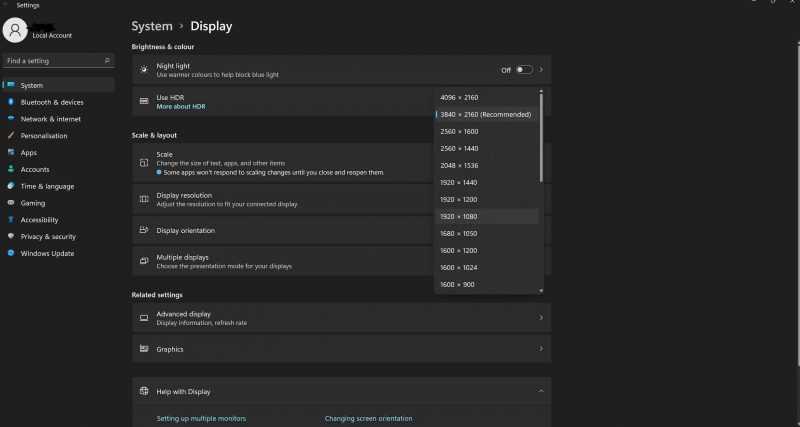
Изменитель разрешения Starfield
Особенности мода:
Основная предпосылка этого обходного решения заключается в том, что для того, чтобы изменить выходное разрешение Starfield без каких-либо нежелательных границ, вам нужно сначала изменить разрешение рабочего стола Windows, затем запустить игру, а затем снова изменить разрешение рабочего стола…Этот VBScript просто автоматизирует этот процесс.
Всем привет. Я создал небольшой скрипт vbs и включил пару поддерживающих ярлыков Windows, с которыми я настроил его для работы…(Я не специалист по VBScript, и я не смог понять, как заставить его работать, открыв Sarfield.exe напрямую, поэтому мне пришлось создать ссылку на .exe-файл с также заданным путем “Открыть в”.)Тем не менее, это работает. Это грубо, но это работает…Предостережение: это настроено только для Steam-версии Win11… Вам не составит труда изменить его, указав правильные пути для версии Game Pass.Основная предпосылка этого обходного решения заключается в том, что для того, чтобы изменить выходное разрешение Starfield без каких-либо нежелательных границ, вам нужно сначала изменить разрешение рабочего стола Windows, затем запустить игру, а затем снова изменить разрешение рабочего стола… Это раздражает — делать это каждый раз! Этот VBScript просто отправляет поток нажатий на клавиатуру, чтобы открыть настройки дисплея, изменить разрешение, запустить игру и затем снова изменить его. Автоматически.Я разместил там комментарии, чтобы вы могли видеть, как это работает…ИНСТРУКЦИИ: Есть три ключевые переменные, которые вам нужно будет изменить в соответствии с вашими настройками: 1) Время паузы: мне пришлось установить время ожидания между некоторыми нажатиями клавиш, чтобы это заработало. Я установил его настолько низким, насколько это возможно, и он по-прежнему надежно работает (500
или 0,5 секунды). Возможно, вам придется увеличить его примерно до 750 на немного более медленном компьютере. Или, может быть, даже больше.
2) Количество шагов по разрешению: это количество шагов по снижению разрешения, которые вам нужно сделать в настройках дисплея, чтобы перейти от вашего обычного разрешения дисплея к целевому разрешению… Так, например, на прилагаемой картинке мне нужно было бы спуститься на два шага вниз, чтобы добраться до 2160 × 1440 … Или, для 1080p, мне нужно было бы спуститься на 6 шагов …. Вам нужно будет посмотреть в своих личных настройках отображения, чтобы узнать, сколько шагов потребуется для вашего сценария использования, затем соответствующим образом отредактируйте файл .vbs.
Обе эти переменные находятся в верхней части скрипта.
3) Ниже, в теле скрипта, вы найдете ‘{Номер табуляции}”… Я установил номер для своего сценария использования, но было указано, что этот номер будет разным для людей с разными системами (настройки нескольких мониторов, и т.д.)… для этого есть два отдельных экземпляра, так что вам нужно будет отредактировать их оба … один раз для изменения разрешения перед игрой и еще раз для восстановления разрешения после игры.
После редактирования поместите файл Starfield Resolution Changer.vbs и воспроизведите Starfield.shortcut в свою папку Starfield (прямо там, где находится ваш Starfield.exe файл) (вы не сможете редактировать vbs, как только он окажется в папке с игрой (вам придется снова переместить его, чтобы измените это))
Установите ярлык Starfield Resolution Changer.на свой рабочий стол… Я сделал это ярлыком / ссылкой, чтобы вы могли отредактировать его свойства и изменить его значок на значок Starfield: щелкните по нему правой кнопкой мыши. Перейдите в раздел свойства. Перейдите к значку изменения… Просматривать. Перейдите в свой каталог установки Starfield в
Program Files(86)SteamAppsCommonStarfield и нажмите на свой исполняемый файл Starfield …, который импортирует значок на это, и вы можете оставить его на своем рабочем столе в качестве запуска игры.
РЕДАКТИРОВАТЬ: вам не обязательно нужен кратчайший путь… очевидно, вы можете отредактировать vbs так, чтобы он указывал непосредственно на Starfield.exe (Моему нужен был ярлык для работы (но это может быть потому, что я тестировал VBS со своего рабочего стола, поэтому мне нужен был ярлык, чтобы установить путь “Открыть в”, но раз он находится в том же каталоге, то это может быть не так быть больше нужным)
Автор:: VTBlade







